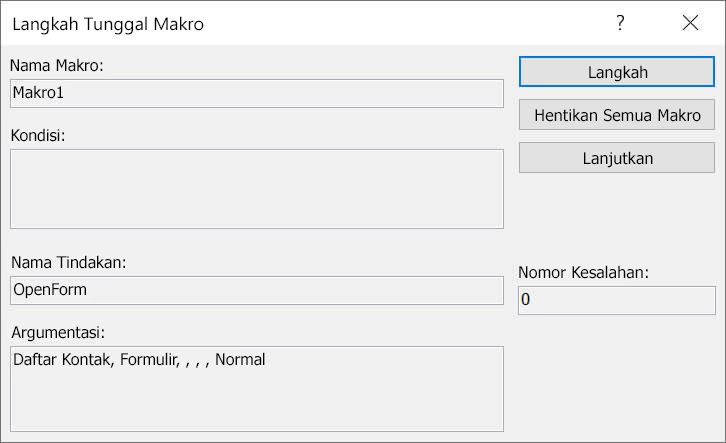Dengan satu langkah melalui makro, Anda dapat mengamati alur makro dan hasil setiap tindakan, dan mengisolasi tindakan apa pun yang menyebabkan kesalahan atau menghasilkan hasil yang tidak diinginkan.
-
Klik kanan makro di Panel Navigasi, lalu klik Tampilan Desain.
-
Pada tab Desain Makro , dalam grup Alat , klik Satu Langkah.
-
Klik Jalankan. Jika makro adalah makro baru atau yang diedit, Anda akan diminta untuk menyimpan makro sebelum anda bisa menjalankannya.
Kotak dialog Langkah Tunggal Makro muncul. Kotak dialog ini menampilkan informasi tentang makro dan tindakan makro, serta nomor kesalahan. Nol dalam kotak Angka Kesalahan berarti tidak ada kesalahan yang terjadi.
-
Lakukan salah satu dari langkah berikut ini:
-
Untuk melakukan tindakan yang diperlihatkan dalam kotak dialog Langkah Tunggal Makro , klik Langkah.
-
Untuk menghentikan makro dan menutup kotak dialog, klik Hentikan Semua Makro.
-
Untuk menonaktifkan satu langkah dan menjalankan sisa makro, klik Lanjutkan.
-
Keterangan
-
Untuk memulai langkah tunggal saat makro berjalan, tekan CTRL+BREAK.
-
Untuk memulai langkah tunggal pada titik tertentu dalam makro, Anda bisa menambahkan tindakan makro SingleStep ke makro Anda pada titik di mana Anda ingin satu langkah dimulai. Gunakan prosedur berikut untuk menambahkan tindakan makro SingleStep ke makro Anda:
-
Di Katalog Tindakan di sisi kanan jendela desain makro, cari SingleStep. Jika Katalog Tindakan tidak ditampilkan, lalu aktifkan dari tab Desain , dalam grup Perlihatkan/Sembunyikan , klik Katalog Tindakan.
-
Seret tindakan makro SingleStep dari Katalog Tindakan ke jendela desain dan letakkan tindakan di atas atau di bawah tempat Anda ingin memulai satu langkah. Tindakan ini tidak memiliki argumen tindakan.
-
Simpan makro dengan mengklik Simpan di Bilah Alat Akses Cepat.
Dengan asumsi bahwa satu langkah dinonaktifkan saat Anda mengklik Jalankan, eksekusi akan dilanjutkan secara normal ke titik di mana Anda menyisipkan tindakan makro SingleStep , lalu makro akan mulai satu langkah. Anda bisa menambahkan beberapa tindakan SingleStep ke makro. Mengklik Lanjutkan dalam kotak dialog Langkah Tunggal Makro akan beralih satu langkah hingga tindakan SingleStep berikutnya ditemui.
Jika satu langkah aktif saat makro berakhir, makro akan tetap aktif. Jika Anda menjalankan makro lain, Access akan menampilkan kotak dialog Langkah Tunggal Makro lagi. Untuk menonaktifkan langkah tunggal, klik Lanjutkan dalam kotak dialog Langkah Tunggal Makro atau, pada tab Desain , dalam grup Alat , klik Langkah Tunggal agar tidak disorot.
-